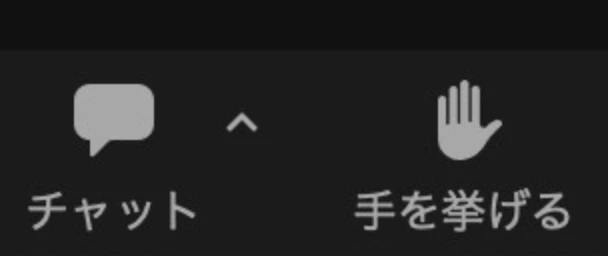Zoomのはじめ方
〜 準備編 〜
Zoomをインストールする
スマホにZoomアプリをインストールしてみましょう。
下記URLをクリックすると、Zoomアプリをダウンロードするサイトに移動します。
https://zoom.us/support/download
インストールが完了すると、「開く」ボタンが現れますので、クリックしてください。

↑ Androidの場合
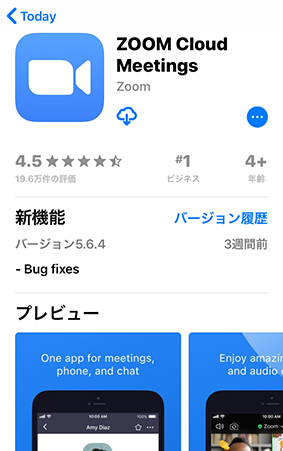
↑ iPhone・iPadの場合
Zoomを立ち上げましょう
インストールが完了すると、「開く」ボタンが現れますので、クリックしてZoomを立ち上げてみましょう。
画像のように、アプリが起動すれば、事前の準備は完了です。
インストールできたことを確認できたので、Zoomアプリは終了していただいて結構です。
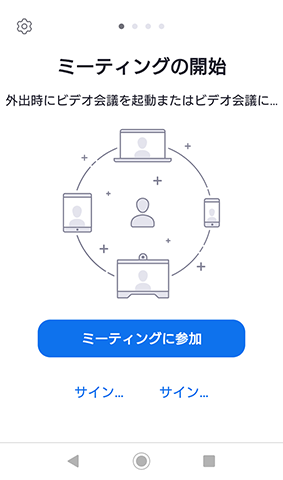
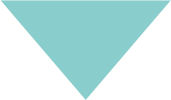
月イチセミナーについて
顔や音声はオフに
設定されています。
英語教室は参加者のカメラとマイクはオフに設定されており、画面には行正り香だけが表示されます。
※講師の音声が聞こえない場合は、マナーモードになっていないかお確かめください。
聞きたいことがあれば
チャットでご参加ください
【チャット機能】
教室内では、チャットで質問を投げかけたり、行正り香からの問いかけに答えるなどでチャットを使用いたします。
【手を挙げる機能】
手を挙げるという機能は、教室内のアンケートなどで使用いたします。